Aplikacje do sporządzania notatek stały się niezbędne do utrzymania porządku w zabieganym, cyfrowym świecie. Korzystają z nich studenci, profesjonaliści i zwykli użytkownicy.
Jednak przy tak wielu dostępnych opcjach często pojawia się debata między aplikacją Apple Notes a Microsoft OneNote. Która z nich jest lepsza?
OneNote od Microsoftu jest od ponad 20 lat najpopularniejszym rozwiązaniem do tworzenia notatek, służącym zarówno firmom, jak i użytkownikom indywidualnym. Tymczasem Apple Notes - początkowo minimalistyczne narzędzie - ewoluowało w solidną platformę wraz z ostatnimi aktualizacjami systemu macOS.
Aplikacje te umożliwiają śledzenie zadań, organizowanie pomysłów i efektywną współpracę. Każda z nich ma jednak swoje unikalne zalety. W tym przewodniku porównamy najlepsze funkcje tych narzędzi, w tym sposób udostępniania notatek, użyteczność i narzędzia organizacyjne. Zaczynajmy!
Czym jest aplikacja Apple Notes?

Apple Notes, opracowana przez Apple Inc. to wszechstronna aplikacja do robienia notatek przeznaczona dla systemów macOS, iOS, iPadOS i VisionOS. Można również uzyskać do niej dostęp za pośrednictwem przeglądarki. Oferuje solidne opcje bezpieczeństwa, takie jak FaceID, TouchID lub hasło do ochrony notatek, zapewniając bezpieczeństwo danych.
Aplikacja ta znana jest z płynnej integracji z ekosystemem Apple. Aplikacja płynnie synchronizuje się z iCloud, dzięki czemu notatki są zawsze dostępne na wszystkich urządzeniach. Niezależnie od tego, czy korzystasz z komputera Mac, czy iPada, Twoje notatki są łatwo dostępne bez żadnych kłopotów.
Funkcje Apple Notes
Apple Notes oferuje zakres funkcji zaprojektowanych w celu zwiększenia wydajności i organizacji. Oto podstawowe funkcje aplikacji Apple Notes dla początkujących użytkowników:
1. Wyszukiwanie dowolnej notatki
Dzięki rozbudowanej funkcji wyszukiwania w Apple Notes, odnajdywanie starych notatek jest bardzo proste. Możesz przeszukiwać tekst, obrazy, załączniki, rysunki, odręczne pismo i zeskanowane dokumenty, szybko lokalizując określone notatki lub zawartość, niezależnie od tego, jak je zorganizowałeś.
2. Maintainer inteligentne foldery

Apple Notes pozwala tworzyć inteligentne foldery przy użyciu etykiet, automatycznie dodając notatki z pasującymi tagami. Wystarczy wpisać "#", a następnie nazwę etykiety, a Apple Notes uporządkuje notatki za Ciebie, dzięki czemu kategoryzacja jest szybka i łatwa.
Wskazówka dla profesjonalistów: Aby w pełni wykorzystać wszystkie dostępne funkcje, upewnij się, że na Twoim iPhonie lub iPadzie działa najnowsza wersja systemu iOS. Przejdź do Ustawienia > Ogólne > Aktualizacja oprogramowania, aby sprawdzić, czy najnowsza wersja jest dostępna do pobrania i użycia.
3. Zabezpiecz swoje notatki
Apple Notes oferuje zaawansowane opcje zabezpieczeń poufnych informacji. Notatki można zablokować za pomocą niestandardowego hasła, hasła logowania do urządzenia lub Face ID. Po zablokowaniu dostęp do notatki wymaga uwierzytelnienia, co stanowi dodatkową warstwę ochrony.
4. Szkicowanie bezpośrednio w Notatkach

Apple Notes umożliwia tworzenie szkiców bezpośrednio w notatkach za pomocą palca lub Apple Pencil. Narzędzia do rysowania, takie jak ołówki, markery i paleta kolorów umożliwiają dostosowanie grubości, krycia i przestrzeni rysowania oraz łatwe przenoszenie szkiców w celu lepszej organizacji.
Ciekawostka: Apple Notes wykorzystuje funkcję Live Text do wyodrębniania tekstu ze zdjęć odręcznych notatek, przekształcając je w zawartość, którą można edytować i przeszukiwać.
5. Skanowanie i zapisywanie dokumentów

Apple Notes umożliwia skanowanie i zapisywanie fizycznych dokumentów bezpośrednio w notatkach. Aplikacja umożliwia oznaczanie dokumentów lub dodawanie podpisów, co czyni ją cennym narzędziem do dokumentowania projektów i współpracy nad ważnymi plikami.
6. Nagrywanie i transkrypcja dźwięku w Apple Notes
Apple Notes umożliwia nagrywanie dźwięku bezpośrednio w aplikacji, automatycznie generując transkrypcję wraz z nagraniem. Transkrypcję można skopiować, wyszukać lub dodać do notatki. Funkcja ta doskonale nadaje się do sporządzania notatek, współpracy nad dokumentami i rejestrowania spotkań lub pomysłów, zwiększając wydajność i usprawniając porządkowanie myśli.
➡️ Przeczytaj także: 5 skutecznych metod tworzenia notatek dla różnych przypadków użycia
Ceny aplikacji Apple Notes
- Free forever
Wgląd w ClickUp: 92% pracowników korzysta z niespójnych metod śledzenia elementów działań, co skutkuje brakiem decyzji i opóźnieniami w ich realizacji. Niezależnie od tego, czy wysyłasz notatki, czy korzystasz z arkuszy kalkulacyjnych, proces ten jest często rozproszony i nieefektywny. Rozwiązanie do zarządzania zadaniami ClickUp zapewnia płynną konwersję rozmów na zadania - dzięki czemu Twój zespół może działać szybko i pozostać w zgodzie.
Czym jest Microsoft OneNote?

Jedna z najlepszych alternatyw dla Apple Notes, Microsoft OneNote, to wszechstronna aplikacja do tworzenia notatek cyfrowych, która pozwala zebrać wszystkie myśli, pomysły i plany w jednym miejscu. Niezależnie od tego, czy jesteś w domu, w pracy, czy w szkole, oferuje ona wygodny sposób organizowania wszystkiego, co musisz zapamiętać. Aplikacja umożliwia sporządzanie notatek, wyszukiwanie informacji, przechowywanie planów i nie tylko - a wszystko to w bezpiecznym i łatwo dostępnym formacie.
W OneNote nie musisz martwić się o brak przestrzeni. Cyfrowe notatniki są łatwe do organizowania i udostępniania, z funkcją szybkiego wyszukiwania, aby znaleźć informacje, nawet jeśli zapomnisz, gdzie są zapisane. Ponadto można uzyskać do nich dostęp na dowolnym urządzeniu mobilnym, aby uporządkować notatki.
Ciekawostka: Notatnik Microsoft OneNote zadebiutował jako OneNote 2003 w pakiecie Office 2003, początkowo będąc mało znanym narzędziem. Dziś jest to jeden z najczęściej używanych cyfrowych notatników na świecie.
Funkcje aplikacji Microsoft OneNote
OneNote można pobrać za darmo na wszystkie platformy. Po zainstalowaniu aplikacji możesz utworzyć nowy notatnik, jeśli jeszcze go nie masz.
Przyjrzyjmy się podstawowym funkcjom aplikacji Microsoft OneNote:
1. Rób notatki w dowolnym miejscu

OneNote umożliwia przechwytywanie notatek w różnych formatach, takich jak tekst, obrazy i dźwięk. Możesz pisać, rysować lub tworzyć szkice w systemie Windows, a nawet konwertować odręczne notatki na tekst pisany na maszynie - idealne do tworzenia map myśli.
Notatki można łatwo organizować w strony i notatniki, z funkcją wyszukiwania na różnych urządzeniach. Możesz przycinać strony internetowe, tworzyć wypunktowane/numerowane listy i używać etykiet takich jak "Ważne" lub "Do zrobienia", aby nadać zadaniom priorytety. Nie można jednak tworzyć podstron, co ogranicza hierarchię zawartości.
OneNote zawiera wbudowany kalkulator do szybkich i prostych obliczeń - idealny dla studentów lub do użytku biznesowego.

🧠 Ciekawostka: Niekończąca się kanwa OneNote oferuje elastyczny układ bez rozmiaru strony, idealny do map myśli, organizowania myśli lub używania go jako cyfrowej tablicy. Dostosowuje się do każdej notatki lub projektu.
2. Zapewnienie bezpieczeństwa notatek

OneNote pozwala dodać ochronę hasłem do określonych sekcji, zapewniając bezpieczeństwo notatek ze spotkań lub danych osobowych. Funkcja ta jest dostępna w wersjach na pulpit, zapewniając bezpieczeństwo prywatnych danych podczas udostępniania notatników.
Funkcja ochrony hasłem nie dotyczy jednak plików audio i wideo. Upewnij się jednak, że nie zapomniałeś hasła - nawet Microsoft nie będzie w stanie pomóc ci w jego odzyskaniu!
3. Skróty klawiszowe zwiększające wydajność
Chcesz zwiększyć wydajność notatek?
OneNote oferuje szereg skrótów klawiaturowych, które mogą ci w tym pomóc. Oto kilka z nich do wypróbowania:
- F7: Sprawdź pisownię
- Ctrl + N: Dodaj nową stronę na końcu bieżącej sekcji
- Ctrl + K: Wstaw hiperlink
- Alt + Shift + F: Dodaj bieżącą datę i godzinę
- Ctrl + Shift + E: Wysyłanie wybranych stron do wiadomości e-mail
Te skróty pomogą ci zaoszczędzić czas i zwiększyć wydajność, dzięki czemu korzystanie z OneNote będzie jeszcze szybsze.
4. Współpraca ze znajomymi, rodziną i współpracownikami
OneNote to doskonałe narzędzie do współpracy. Umożliwia zapraszanie znajomych, współpracowników lub kolegów z klasy do pracy nad udostępnianymi notatnikami. Idealne do grupowych projektów lub zarządzania zadaniami, pozwalają wszystkim zaproszonym użytkownikom dodawać teksty, obrazy i pliki, utrzymując wszystko zorganizowane w jednym wygodnym miejscu.
5. Integracja z narzędziami innych firm

OneNote integruje się z wieloma aplikacjami, w tym z Kalendarzem Google, dzięki czemu jest wszechstronnym narzędziem do organizowania notatek. Połącz swój kalendarz z OneNote, aby płynnie śledzić spotkania i zadania, utrzymując wszystko zsynchronizowane i dostępne w ramach cyklu pracy.
6. Copilot w OneNote

Jako asystent notatek, Copilot w OneNote może pracować z podpowiedziami, aby opracowywać plany, generować pomysły, tworzyć listy, organizować informacje i nie tylko. Możesz uzyskać do niego dostęp, dodając Copilot Pro lub Copilot dla M365 do swojej subskrypcji M365.
7. Transkrypcja głosowa

Po włączeniu transkrypcji OneNote umożliwia nagrywanie dźwięku podczas dodawania adnotacji, pisania lub podkreślania kluczowych punktów. Adnotacje odręczne synchronizują się z dźwiękiem, umożliwiając stukanie w notatki i odtwarzanie określonych momentów w celu dodania kontekstu podczas przeglądania.
Transkrypcję można przeprowadzić na dwa sposoby:
- Nagrywaj bezpośrednio: Dźwięk nagrany w OneNote jest transkrybowany w tle. Zapisz nagranie w OneDrive, a transkrypcja, wraz z zsynchronizowanymi adnotacjami odręcznymi, stanie się dostępna do odtwarzania
- Przesyłanie plików: OneNote wspiera pliki wav, mp4, m4a i mp3 do transkrypcji. Prześlij plik, a aplikacja przetworzy go na transkrypcję z możliwością wyszukiwania
Zachowaj panel transkrypcji otwarty podczas przetwarzania i pracuj w innych zakładkach, gdy jest on zakończony.
Dzięki szablonom OneNote, narzędziom do współpracy i elastycznym opcjom organizacji, OneNote doskonale nadaje się do zarządzania przemyśleniami, śledzenia projektów i współpracy z innymi.
➡️ Przeczytaj także: Najlepsze alternatywy i konkurenci OneNote
Ceny aplikacji Microsoft OneNote
- Free Forever
🧠 Ciekawostka: Microsoft udostępnił OneNote za darmo w 2014 roku, na wiele lat przed tym, jak aplikacja Apple Notes umożliwiła zakończoną synchronizację urządzeń. To posunięcie znacznie zwiększyło popularność OneNote, rzucając wyzwanie natywnej aplikacji Apple Notes i ustanawiając OneNote jako wiodące narzędzie do tworzenia notatek.
Apple Notes vs. OneNote: porównanie funkcji
Oczywiście, zarówno Apple Notes, jak i OneNote mogą pochwalić się świetnymi funkcjami, ale czy naprawdę są tak podobne?
Zastanów się jeszcze raz.
| Funkcje | Apple Notes | Microsoft OneNote |
| Wsparcie dla pisma odręcznego | Bezproblemowa współpraca z iPadem i Apple Pencil. Konwertuje odręczne notatki na tekst z możliwością wyszukiwania. Rysunki mogą być tworzone inline | Dostępne podstawowe narzędzia do rysowania. Pismo odręczne jest konwertowane na tekst, ale przetwarzane na serwerze, przez co jest wolniejsze |
| Przechowywanie i synchronizacja | Synchronizacja przez iCloud. Umożliwia lokalne zapisywanie bez synchronizacji. Brak limitu rozmiaru pliku dla stron lub folderów | Synchronizacja przez OneDrive. Posiada limit 5 GB przestrzeni dyskowej za darmo i limit 2 GB na notatnik. Lokalne zapisywanie jest dostępne tylko w systemie Windows |
| Wsparcie platformy | Dostępne na iOS, macOS, iPadOS i iCloud. com w celu uzyskania dostępu przez InternetPełne funkcje są dostępne na urządzeniach | Dostępne na iOS, macOS, Android, Windows i w wersji webowejNiektóre funkcje mogą być limitowane w wersji webowej |
| Załączniki i nagrywanie dźwięku | Obsługuje większość typów załączników. Załączniki są indeksowane i można je przeszukiwać | Załączniki są limitowane; pliki PDF muszą być wstawiane jako spłaszczone obrazy. Brak możliwości bezpośredniego nagrywania dźwięku; wymaga załącznika w postaci pliku |
| Bezpieczeństwo | Wykorzystuje szyfrowanie AES-GCM do notatek chronionych hasłem z kompleksowym zabezpieczeniem za pośrednictwem iCloud. Udostępniane notatki są również szyfrowane | Notatniki chronione hasłem są szyfrowane 128-bitowym algorytmem AES |
Poniżej przedstawiamy kluczowe różnice między aplikacjami Apple Notes i Microsoft OneNote:
1. Wsparcie dla pisma odręcznego

Aplikacja Apple Notes dopracowała do perfekcji tworzenie cyfrowych notatek odręcznych, zwłaszcza w połączeniu z iPadem i Apple Pencil. Aplikacja automatycznie integruje najnowsze funkcje pisma odręcznego z każdą aktualizacją iOS lub iPadOS.
Na uwagę zasługuje możliwość konwertowania odręcznych notatek na tekst z możliwością wyszukiwania, co ułatwia wyszukiwanie określonej zawartości. Możesz również rysować szczegółowe rysunki i umieszczać je bezpośrednio w swoich notatkach.

OneNote oferuje kilka podstawowych narzędzi do rysowania, które nie są tak zaawansowane, jak te dostarczane przez Apple Notes. Pozwala jednak na konwersję pisma odręcznego na tekst, a zapisane notatki można przeszukiwać.
Proces ten trwa jednak dłużej, ponieważ OneNote obsługuje transkrypcję po stronie serwera, w przeciwieństwie do Apple Notes, które robi to lokalnie.
🏆Zwycięzca: Apple Notes ze względu na doskonałą jakość odręcznych notatek (i możliwość ich przeszukiwania!)
2. Przechowywanie i synchronizacja
Apple Notes synchronizuje się z iCloud i oferuje 5 GB przestrzeni dyskowej Free. Dla użytkowników preferujących dostęp offline, Apple Notes umożliwia również zapisywanie notatek lokalnie bez synchronizacji z iCloud.
W przeciwieństwie do OneNote, Apple Notes nie nakłada limitów rozmiaru na notatki lub struktury folderów, co czyni go idealnym wyborem do zarządzania dużą ilością danych.
OneNote synchronizuje się z OneDrive i oferuje 5 GB przestrzeni dyskowej Free. Użytkownicy z płatnym planem OneDrive lub kontem Microsoft 365 mogą zwiększyć swoje limity przestrzeni dyskowej.
Limit 2 GB na notatnik w OneNote może jednak wydawać się ograniczający dla użytkowników zajmujących się rozszerzeniem zawartości. Warto zauważyć, że lokalna pamięć masowa jest dostępna tylko w wersji OneNote dla systemu Windows, zapewniając mniejszą elastyczność użytkownikom korzystającym z różnych platform.
🏆Zwycięzca: Apple Notes za bezsensowną synchronizację i wieloplatformową dostępność.
3. Wsparcie platformy
OneNote wyróżnia się wsparciem dla platform, oferując aplikacje dla systemów iOS, iPadOS, macOS, Android i Windows. Możesz także uzyskać dostęp do OneNote w Internecie. Wszystkie funkcje są dostępne na wszystkich platformach z wyjątkiem lokalnej pamięci masowej, która jest dostępna wyłącznie w wersji dla systemu Windows.
Aplikacja Apple Notes jest dostępna na iOS, macOS i iPadOS i jest preinstalowana na wszystkich urządzeniach Apple. Po zsynchronizowaniu notatek z iCloud można uzyskać do nich dostęp za pośrednictwem iCloud. com. Wersja online nie oferuje jednak wszystkich funkcji, do zrobienia których służą aplikacje na urządzeniach Apple. OneNote ma przewagę, jeśli szukasz rozwiązania wieloplatformowego.
🏆Zwycięzca: Microsoft OneNote za bardziej kompleksowe wsparcie na wszystkich platformach.
4. Załączniki i nagrywanie dźwięku
Apple Notes zapewnia wsparcie dla niemal każdego rodzaju załącznika, niezależnie od tego, czy jest to zdjęcie, dokument czy połączony link. Załączniki są indeksowane, dzięki czemu można je przeszukiwać, co ułatwia znajdowanie istotnych szczegółów.
OneNote nie obsługuje jednak tak płynnie załączników. Po załączeniu pliku pojawia się on po prostu jako ikona. Pliki PDF muszą być wstawiane jako wydruki, co spłaszcza je do obrazów, czyniąc je nieedytowalnymi.
Z kolei OneNote umożliwia wstawianie nagrań audio bezpośrednio do notatek bez konieczności przełączania aplikacji. Funkcja ta jest wygodniejsza niż w przypadku aplikacji Apple Notes, która wymaga osobnej aplikacji do nagrywania dźwięku.
🏆Zwycięzca: Remis. Podczas gdy Apple Notes doskonale radzi sobie z przechowywaniem załączników, OneNote ma przewagę, jeśli chodzi o notatki audio.
5. Bezpieczeństwo
Microsoft OneNote wykorzystuje 128-bitowe szyfrowanie AES do ochrony chronionych hasłem sekcji notatników. Jednak Microsoft nie określa, w jaki sposób zabezpieczone są zsynchronizowane notatniki - lub te, które nie są chronione hasłem.
Apple Notes oferuje bardziej kompleksowe podejście do kwestii bezpieczeństwa. Notatki chronione hasłem są szyfrowane przy użyciu algorytmu AES-GCM i bezpiecznie przechowywane w CloudKit z kompleksowym szyfrowaniem. Nawet udostępniane notatki są chronione tym wysokim poziomem szyfrowania, zapewniając bezpieczeństwo danych, zarówno tekstu, jak i załączników.
🏆Zwycięzca: Apple Notes za bezpośrednie podejście do bezpieczeństwa.
Apple Notes vs. OneNote na Reddit
Sprawdziliśmy Reddit, aby zobaczyć, gdzie ludzie stoją w debacie OneNote vs. Apple Notes. Większość użytkowników uważa, że obie aplikacje mają unikalne zalety, które spełniają różne potrzeby.
Jeden z użytkowników zasugerował korzystanie z obu aplikacji do określonych celów:
Możesz rozważyć korzystanie z obu aplikacji i umieścić w nich zawartość, która najlepiej wykorzystuje możliwości każdej z nich. Na przykład, pliki PDF i rzeczy wymagające etykiety można przechowywać w aplikacji Apple Notes. Używam kilku aplikacji do notatek i umieszczam niektóre osobiste rzeczy w OneNote, aby zablokować całą sekcję zamiast strony. Brzmi to jak dodatkowy ból głowy, ale w rzeczywistości jest to bardzo łatwe do zapamiętania, może dlatego, że jako użytkownik systemu Windows nie zostałem rozpieszczony przez Spotlight 🙂 W twoim przypadku, ponieważ jesteś użytkownikiem Maca, umieściłbym większość moich notatek w Apple Notes i tylko niewielką kategorię notatek w OneNote z określonych powodów.
Możesz rozważyć korzystanie z obu aplikacji i umieścić w nich zawartość, która najlepiej wykorzystuje możliwości każdej z nich. Na przykład, pliki PDF i rzeczy wymagające etykiety można przechowywać w aplikacji Apple Notes. Używam kilku aplikacji do notatek i umieszczam niektóre osobiste rzeczy w OneNote, aby zablokować całą sekcję zamiast strony. Brzmi to jak dodatkowy ból głowy, ale w rzeczywistości jest to bardzo łatwe do zapamiętania, może dlatego, że jako użytkownik systemu Windows nie zostałem rozpieszczony przez Spotlight 🙂 W twoim przypadku, ponieważ jesteś użytkownikiem Maca, umieściłbym większość moich notatek w Apple Notes i tylko niewielką kategorię notatek w OneNote z określonych powodów.
Inny Redditor, użytkownik komputera z systemem Windows, preferował OneNote ze względu na jego kompatybilność międzyplatformową. Wspomniał, że Apple Notes działa dobrze, dopóki nie trzeba uzyskać do niego dostępu z komputera z systemem Windows.
Dla mnie ważna jest wieloplatformowość, więc korzystam z OneNote. Notatki Apple są świetne, dopóki nie trzeba z nimi pracować na komputerze z systemem Windows.
Dla mnie ważna jest wieloplatformowość, więc korzystam z OneNote. Notatki Apple są świetne, dopóki nie trzeba z nimi pracować na komputerze z systemem Windows.
Ostatecznie wybór między Apple Notes i OneNotes sprowadza się do konkretnych potrzeb. Przy wyborze nie należy jednak zapominać o platformie, na której pracujemy.
➡️ Przeczytaj także: Najlepsze darmowe szablony do tworzenia notatek w Dokumentach Google, Wordzie i ClickUp
Poznaj ClickUp: Najlepsza alternatywa dla Apple Notes i Microsoft OneNote
Apple Notes i Microsoft OneNote to świetne narzędzia, ale co może być jeszcze lepsze? ClickUp!
ClickUp to aplikacja wszystko do pracy, zaprojektowana, aby pomóc ci robić szczegółowe notatki i przekształcać je w śledzenie - wszystko w ramach jednej platformy. Dzięki zaawansowanym narzędziom, w tym funkcjom robienia notatek opartym na AI, możesz z łatwością śledzić wszystko, nie tracąc ani chwili.
Oto zestawienie tego, co oferuje ClickUp:
ClickUp's One-Up #1: ClickUp Docs

ClickUp Docs pozwala tworzyć dokumenty, wiki lub bazy wiedzy na dowolny temat i połączyć je z określonymi zadaniami, projektami i cyklami pracy. Dzięki temu Twoja praca jest uporządkowana i dostępna w jednym miejscu.
Dokumenty mogą być załączone do listy, folderu, przestrzeni lub obszaru roboczego - lub samodzielne. Możesz nawet połączyć dokument z zadaniem lub przenieść go w dowolne miejsce. Po utworzeniu każdy dokument jest dostępny w Doc Hub na lewym pasku bocznym.
Aplikacja pozwala również tworzyć zagnieżdżone strony w ramach jednego dokumentu, umożliwiając lepszą hierarchię zawartości.
ClickUp Docs umożliwia również:
- Udostępnianie i współpraca z komentarzami
- Edycja tekstu sformatowanego
- Skorzystaj z ClickUp AI, aby poprawić gramatykę, podsumować, udoskonalić itp. swojego tekstu
- Publikowanie zawartości online dla wyszukiwarek takich jak Google
- Przekształcanie tekstu w zadania ClickUp bezpośrednio z poziomu Dokumentu
- Edycja z członkami zespołu w czasie rzeczywistym
Aby w pełni wykorzystać funkcję edycji w czasie rzeczywistym ze swoim zespołem, sprawdź szablon notatek ze spotkań ClickUp.
To jak osobisty asystent spotkania - porządkowanie dyskusji, śledzenie elementów działań i dokumentowanie kluczowych decyzji w jednym miejscu - idealne dla Teams każdej wielkości, dzięki czemu spotkania są o wiele mniej chaotyczne!
ClickUp's One-Up #2: ClickUp Brain

ClickUp Brain to potężny pakiet trzech narzędzi AI: ClickUp Knowledge Manager, AI Project Manager i AI Writer for Work.
Asystent pisania wspomaga kreatywność, burzę mózgów i tworzenie notatek poprzez sugerowanie pomysłów, poprawianie błędów i porządkowanie zawartości w celu zapewnienia przejrzystości. Potrzebujesz podsumowania długiego business case'a? ClickUp Brain skondensuje kluczowe punkty i stworzy szablony, tabele i wiele więcej dla wydajnej pracy.
Dodatkowo, dzięki połączeniu ClickUp Connected Search, możesz również wyszukiwać notatki i pliki z Google Drive, Slack i innych aplikacji bez konieczności przełączania zakładek. ClickUp Connected Search to narzędzie, które zwiększa wydajność, ułatwiając pracę i utrzymując skupienie Teams podczas maratonów burzy mózgów lub sesji notatek!

Chcesz stworzyć bazę wiedzy? Szablon bazy wiedzy ClickUp pomaga Teams stworzyć cyfrową bibliotekę z sekcjami artykułów wiedzy, często zadawanych pytań i zasobów.
Naśladuje centrum pomocy, ułatwiając kategoryzowanie, dostęp i udostępnianie informacji, usprawniając współpracę i usprawniając wewnętrzną wiedzę.

ClickUp's One-Up #3: Mapy myśli ClickUp

Mapy myśli ClickUp są idealne do burzy mózgów, tworzenia konspektów i łączenia pomysłów. Niezależnie od tego, czy planujesz projekt, czy organizujesz myśli, to narzędzie łączy kreatywność i działanie.
Aplikacja umożliwia gromadzenie pomysłów, tworzenie map cykli pracy i przekształcanie ich w wykonalne zadania, co czyni ją kluczowym elementem wydajności.
W przeciwieństwie do innych narzędzi, ClickUp integruje mapy myśli z codziennym cyklem pracy, zapewniając, że żaden pomysł nie zostanie pominięty.
Czy Twoje zmagania są specyficzne dla spotkań? Przedstawiamy ClickUp AI Notetaker! Tak, może on chodzić na spotkania w twoim imieniu i wracać z kluczowymi wydarzeniami i elementami do działania. Dowiedz się więcej! 👇🏼
ClickUp's One-Up #4: Notatnik ClickUp

Notatnik ClickUp jest idealny do notowania pomysłów, burzy mózgów lub tworzenia list do zrobienia w podróży. Jako lekkie rozszerzenie Chrome jest zawsze gotowy do szybkiego sporządzania notatek.
Dzięki Notatnikowi ClickUp możesz:
- Przeciągaj i upuszczaj obrazy, pliki GIF, wideo lub pliki bezpośrednio do notatek
- Przekształcanie wpisów w zadania, które można śledzić
- Formatowanie notatek za pomocą poleceń /Slash
- Wyszukiwanie notatek za pomocą filtrów słów kluczowych
Sparuj swoje notatki z ClickUp Brain, wbudowanym asystentem ClickUp AI, aby pisać, edytować, a nawet tłumaczyć zawartość, przenosząc pracę na wyższy poziom.
➡️ Przeczytaj także: Przewodnik po systemie zarządzania wiedzą [Rodzaje i przypadki użycia]
ClickUp: Narzędzie do inteligentnego tworzenia notatek
Jak już wiesz, zarówno OneNote, jak i Apple Notes wyróżniają się w różnych obszarach.
Jeśli potrzebujesz płynnej synchronizacji, solidnej prywatności i płynnej integracji z urządzeniami Apple, Apple Notes jest najlepszym wyborem. Jeśli jednak wolisz szczegółowe notatniki i mocno inwestujesz w Microsoft 365, OneNote może być lepszym wyborem.
Wielu użytkowników korzysta z obu aplikacji, ale przełączanie się między nimi może być czasochłonne.
To właśnie tutaj ClickUp wkracza do akcji! Upraszcza notatki, zarządzanie projektami i współpracę - wszystko w jednym miejscu.
Wypróbuj ClickUp za darmo i przekonaj się, jak uporządkowane notatki mogą zmienić Twoją wydajność!